虚焦效果,在PS中给人物加一种虚焦效果(3)
来源:公众号
作者:hh吃饭
学习:4172人次
步骤1:打开照片、复制一层,然后点击图层面板下方的相机图标添加蒙版,然后用渐变工具,选择径向渐变,选择从黑到白的渐变颜色,然后在蒙版上拉渐变,要突出的地方就是黑色的,个别地方渐变拉不到的可以用画笔涂抹。
步骤2:选中复制的图层,执行滤镜——模糊——镜头模糊,在镜头模糊界面源处选择图层蒙版,模糊焦距用50,形状选择六变形,半径选择100,点击确定,就可以了。
第7种:梦幻柔焦——滤色+高斯模糊+蒙版
步骤1:复制2层背景照片,最上面一层图层样式改为滤色,然后在图层上点击鼠标右键,选择向下合并,这样就提亮照片了。
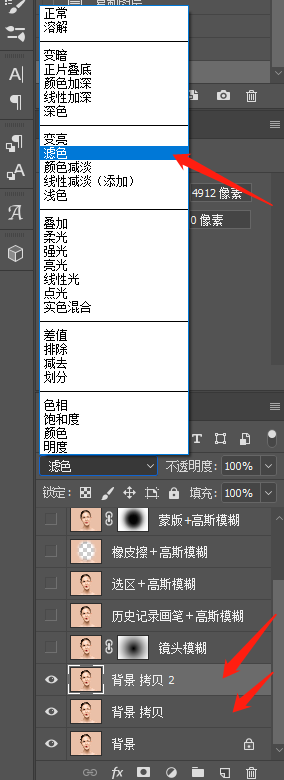
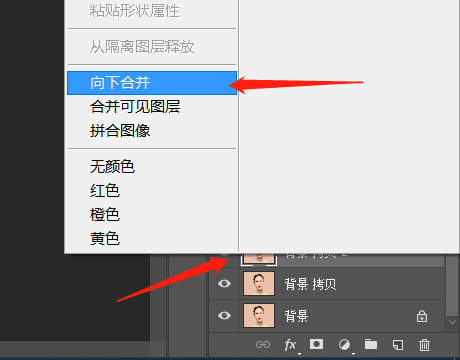
步骤2:步骤1合并出来的图层按Ctrl+J复制一层,图层样式改为正片叠底,然后在图层上点击鼠标右键,选择向下合并。
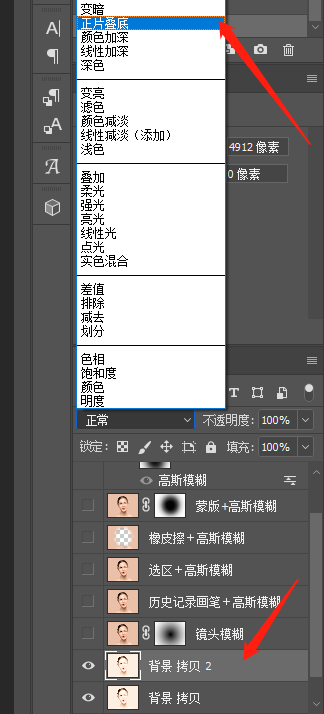
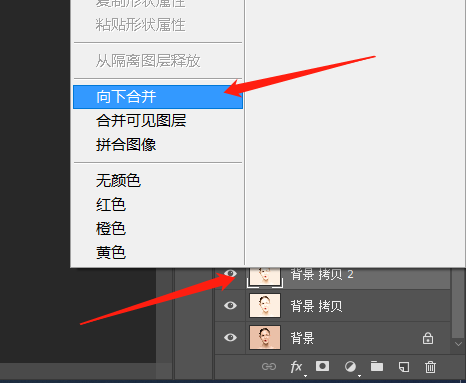
步骤3:在图层面板上点击下方相机图标,添加蒙版,然后用柔边缘画笔,前景色为黑色,适当降低不透明度和流量,涂抹处需要突出的地方,蒙版的不透明度也可以根据效果需要来调整。
完成:
PS要实现一种效果方法有很多,从以上7种方法来看,实现虚焦可以从高斯模糊、镜头模糊以及图层样式结合高斯模糊三方方面考虑,感兴趣的同学们可以练习一下。
学习 · 提示
相关教程
关注大神微博加入>>
网友求助,请回答!
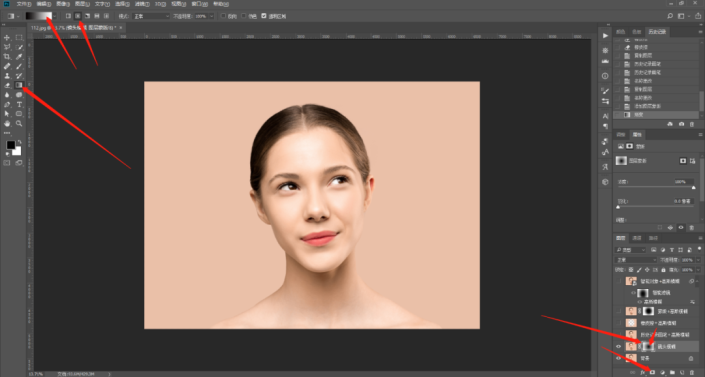
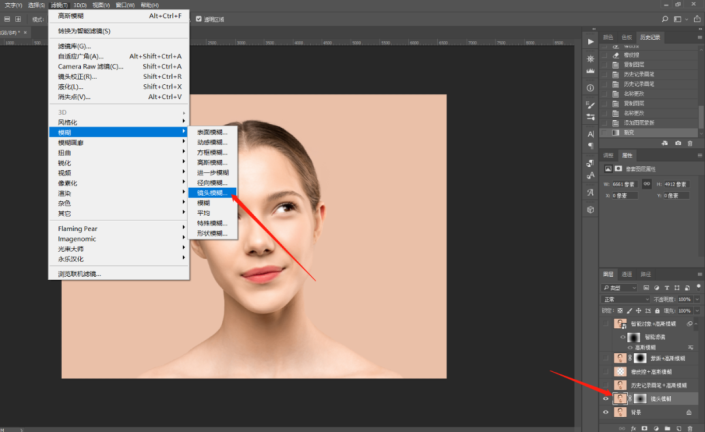
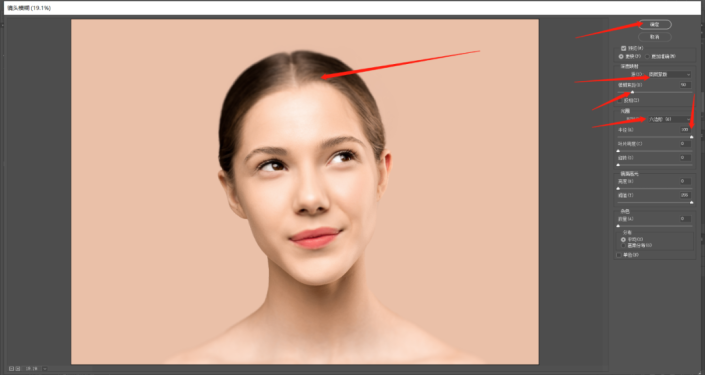
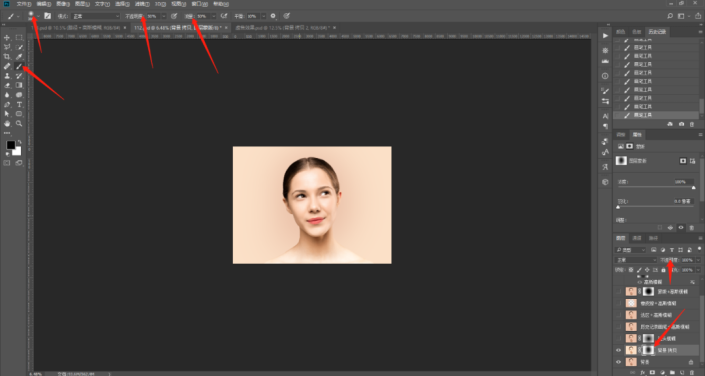
 新手学PS请到:www.16xx8.com
新手学PS请到:www.16xx8.com







